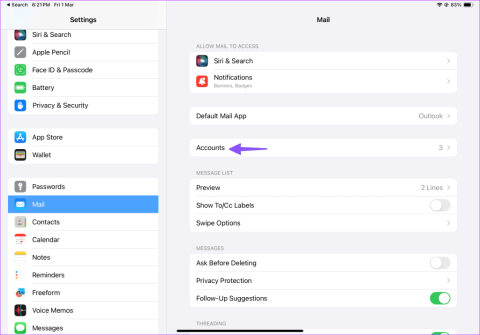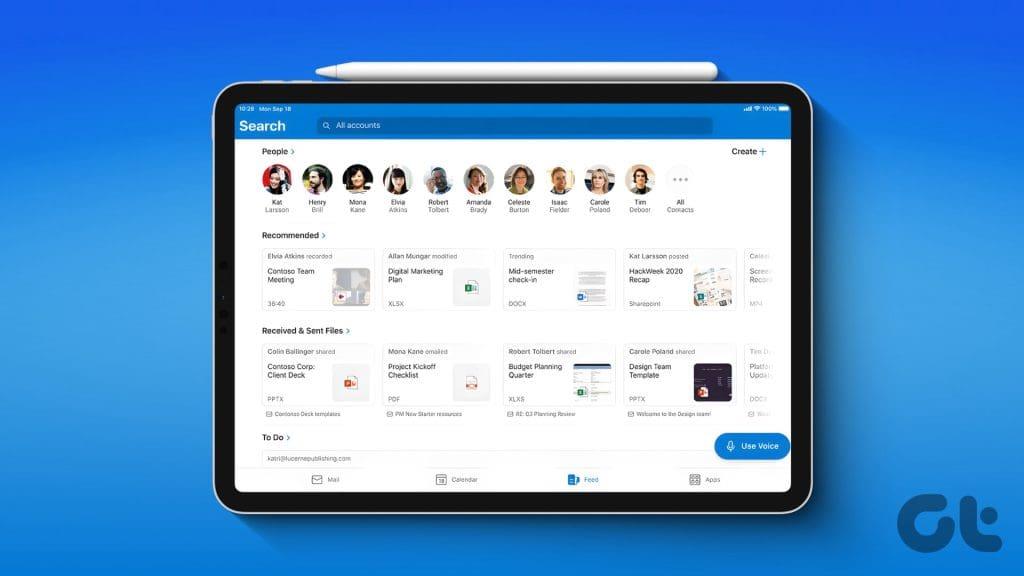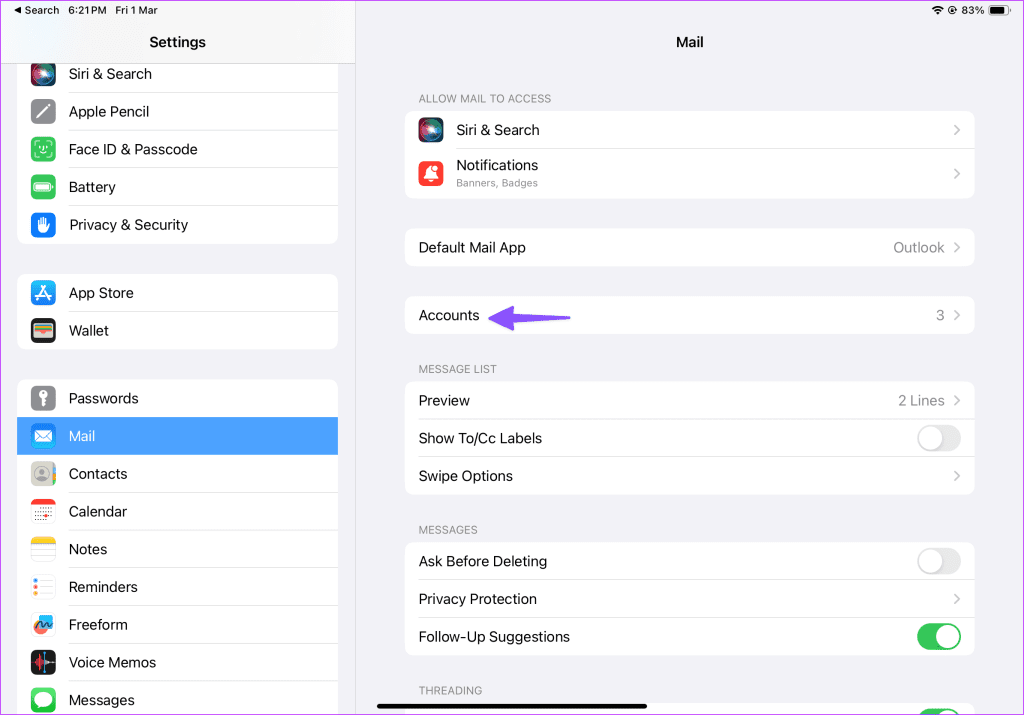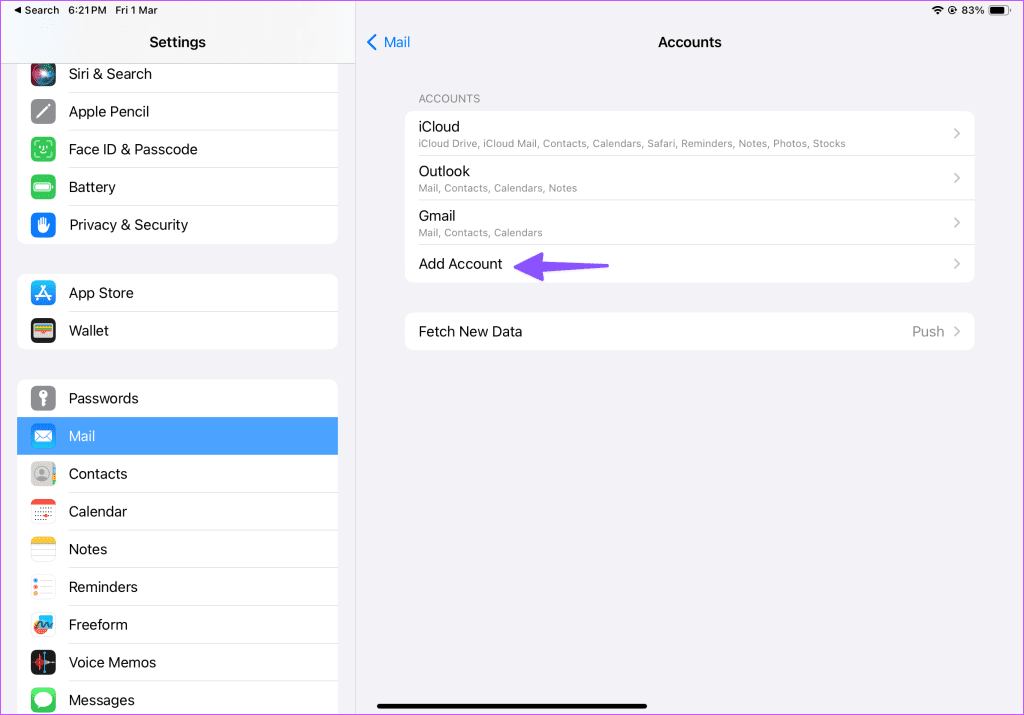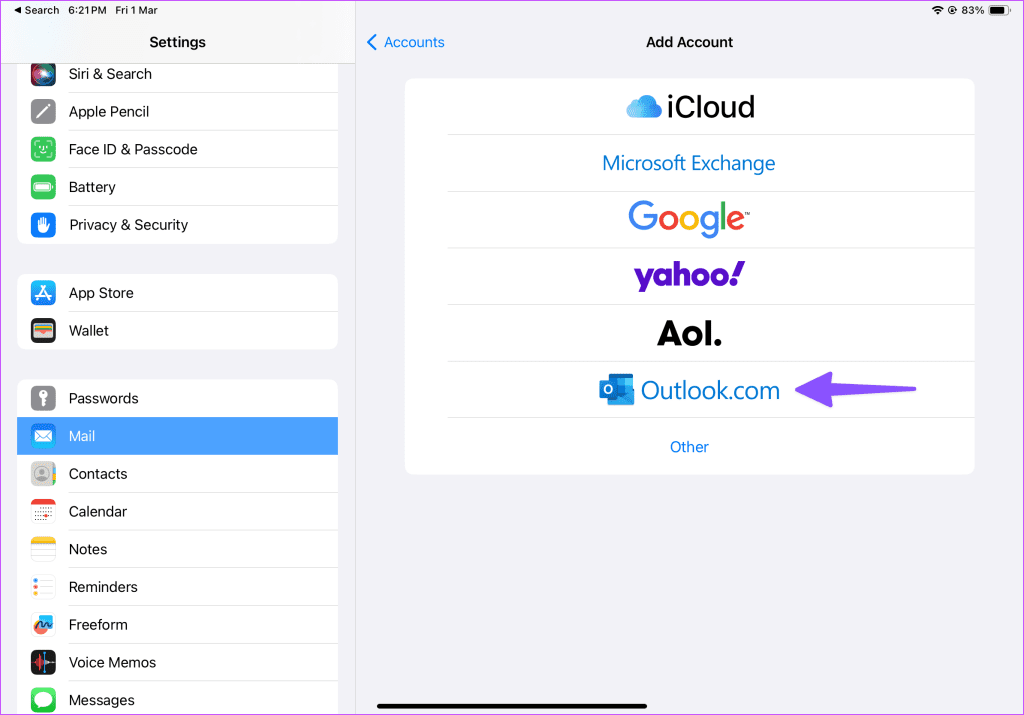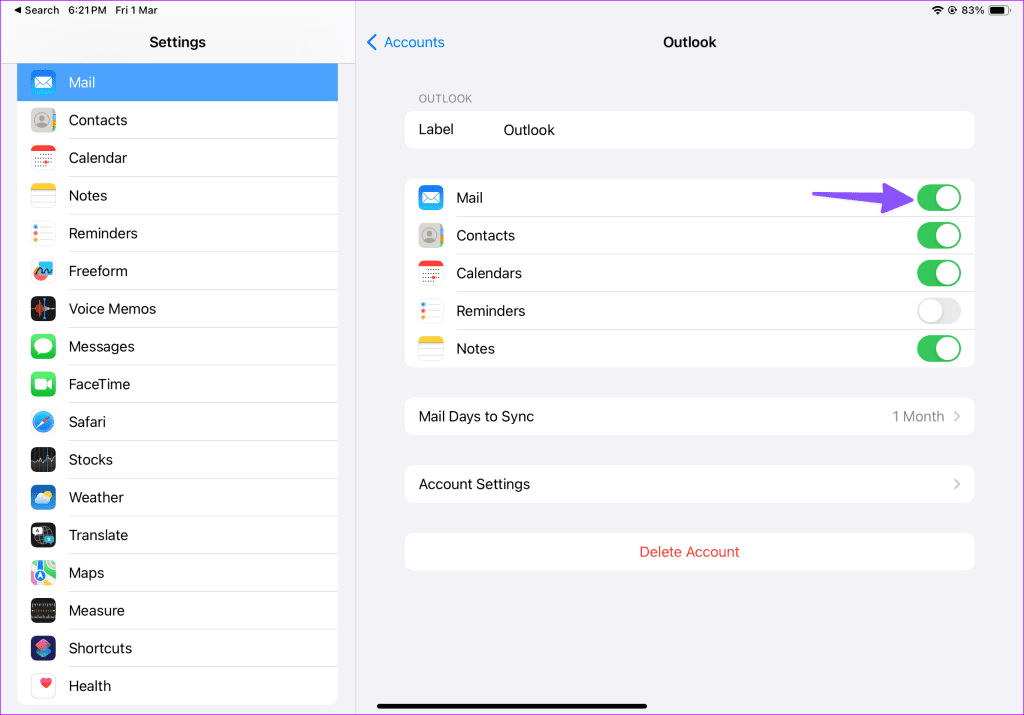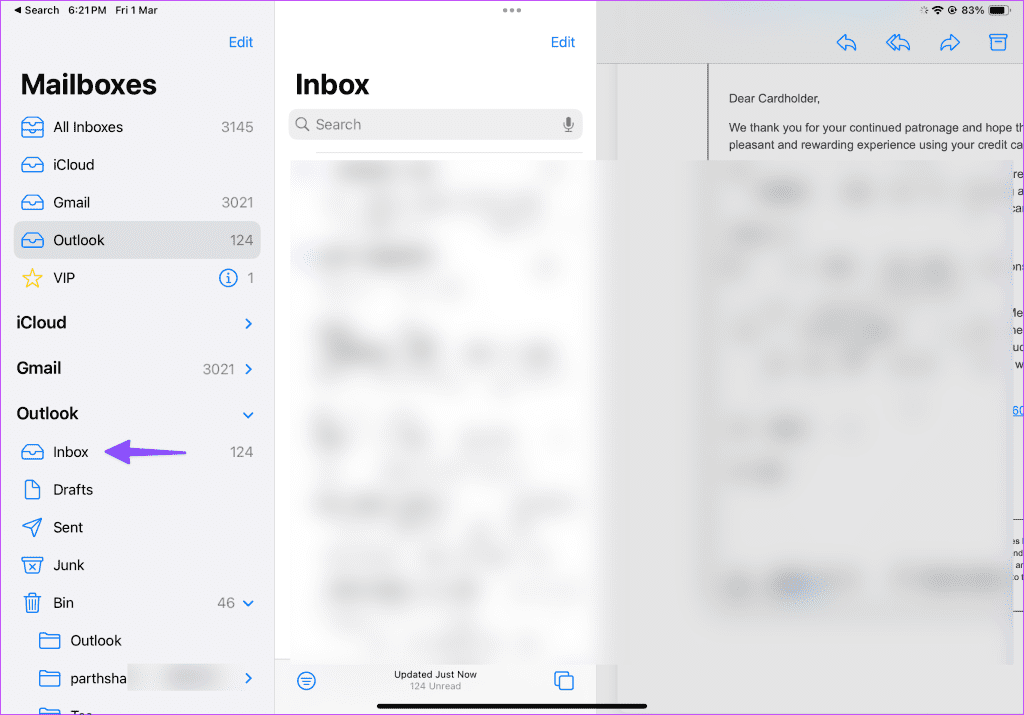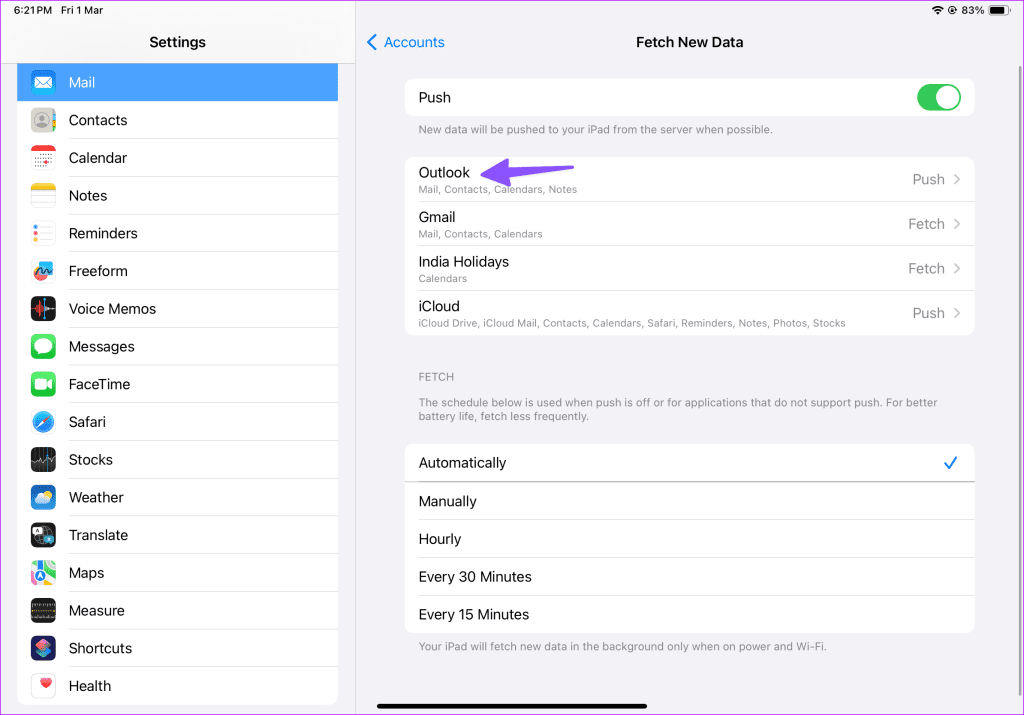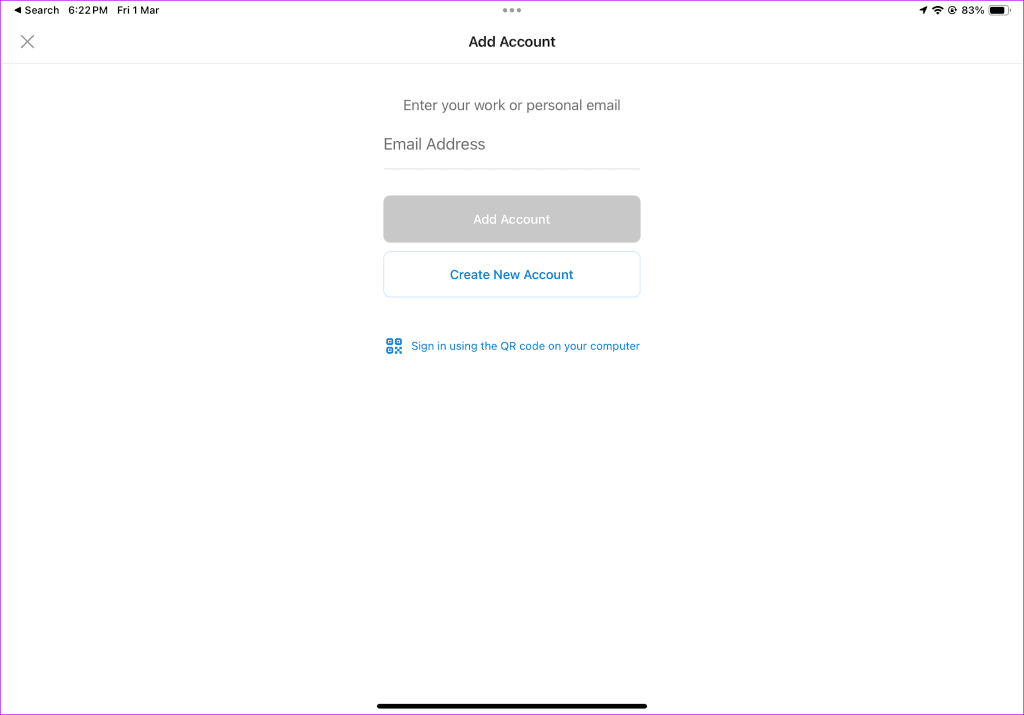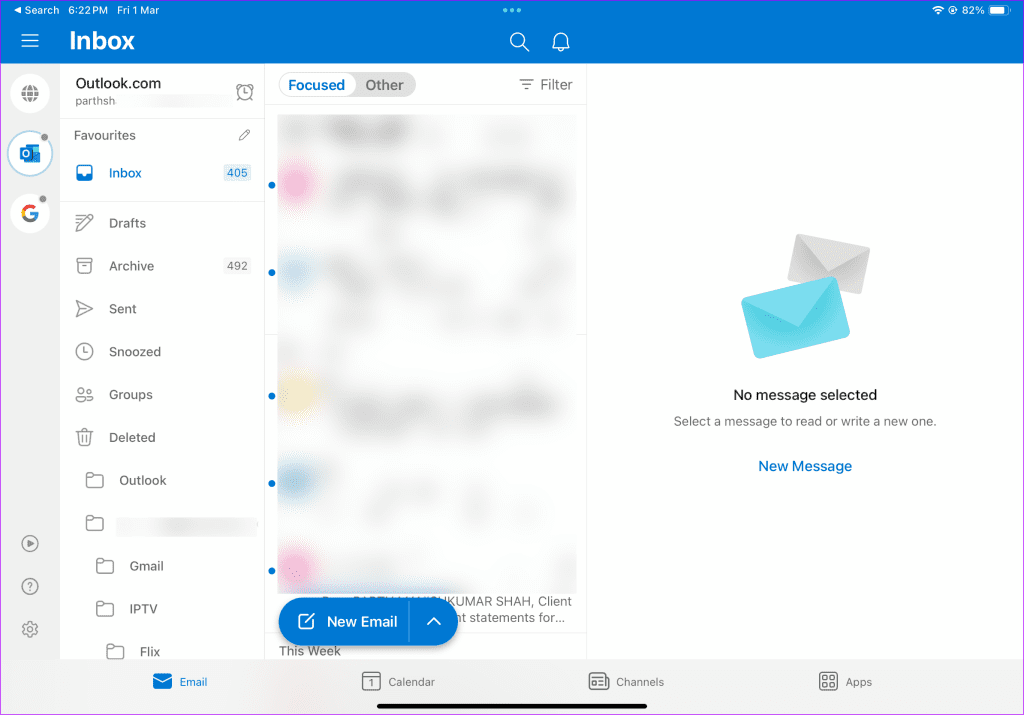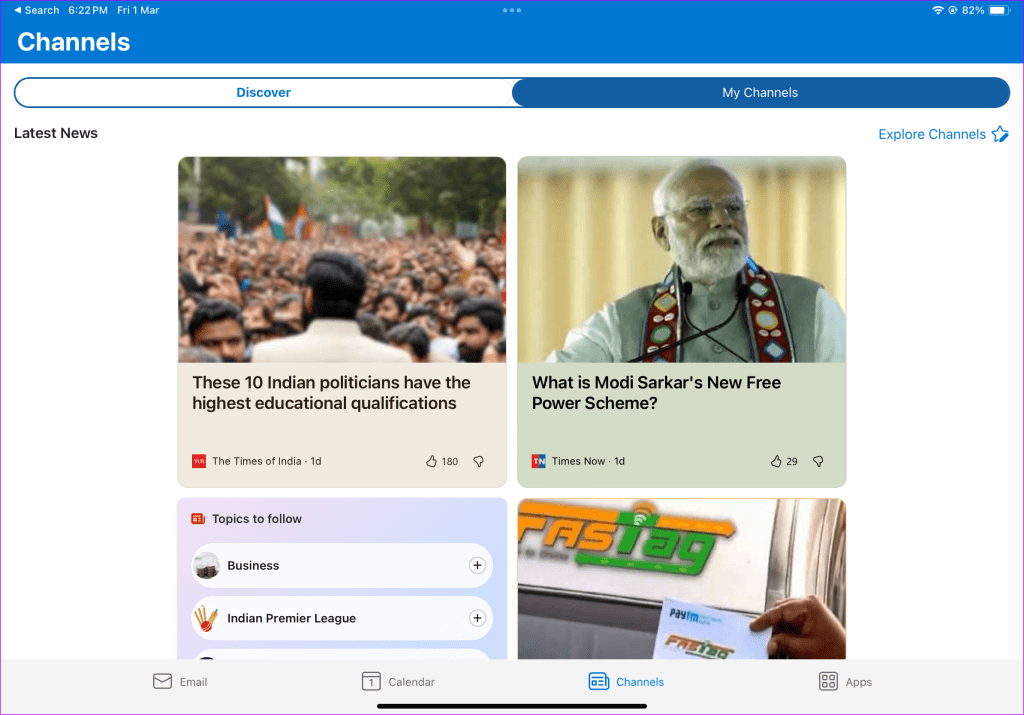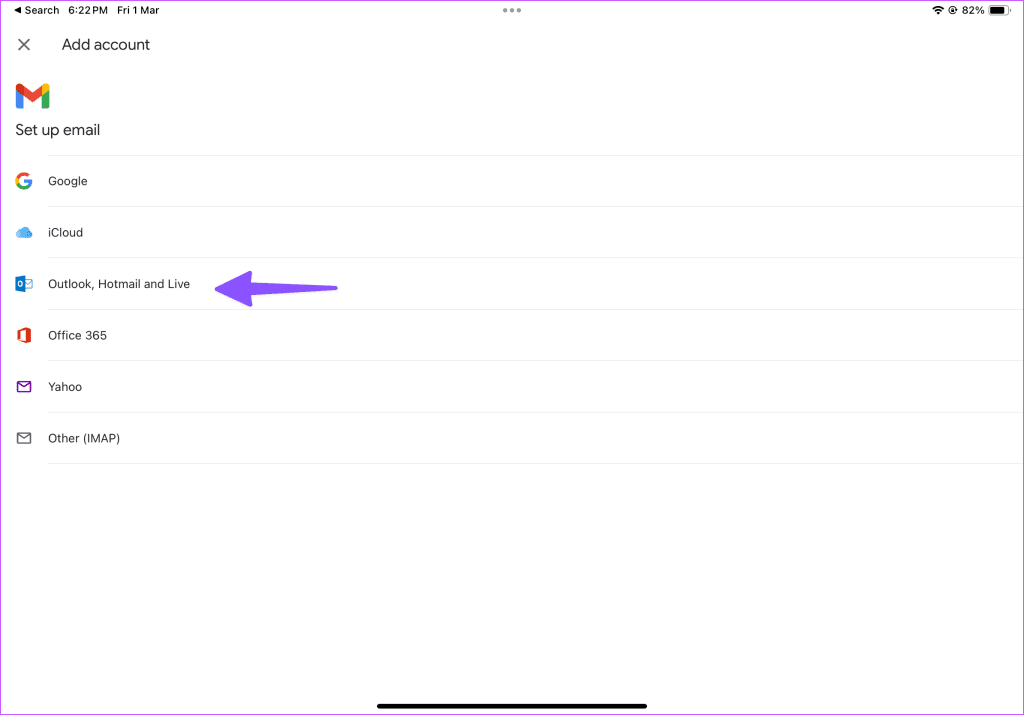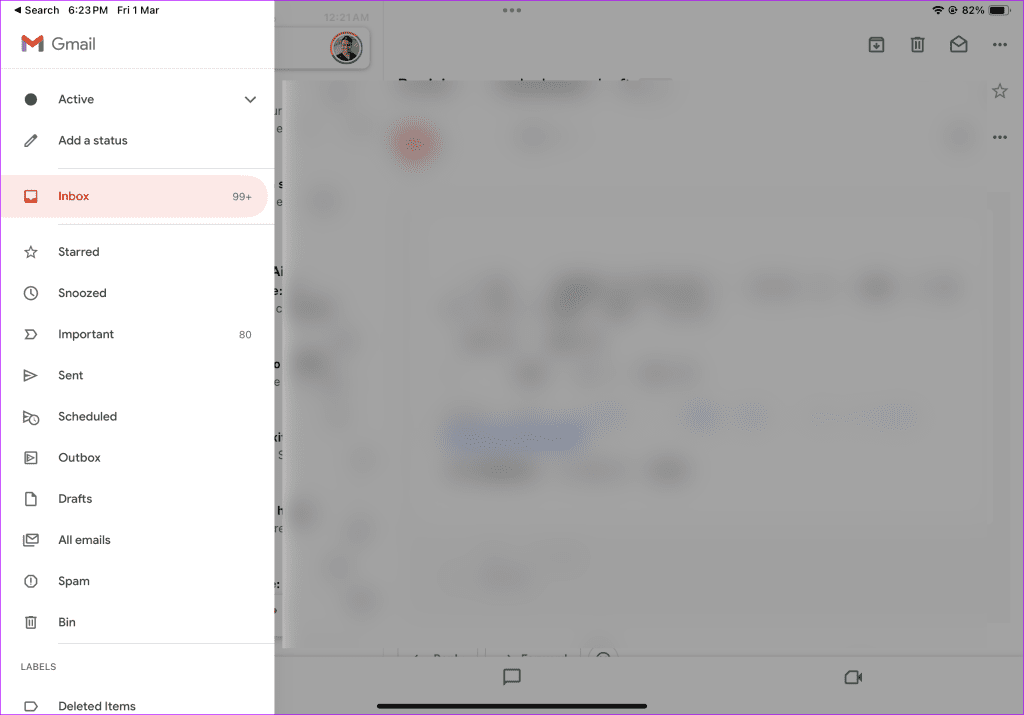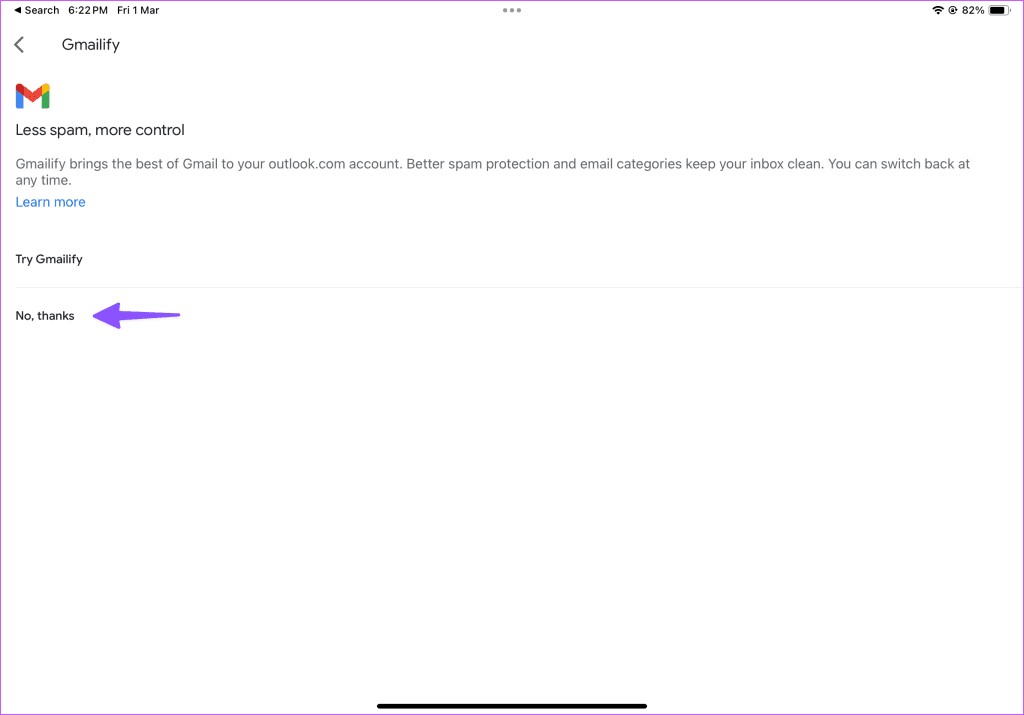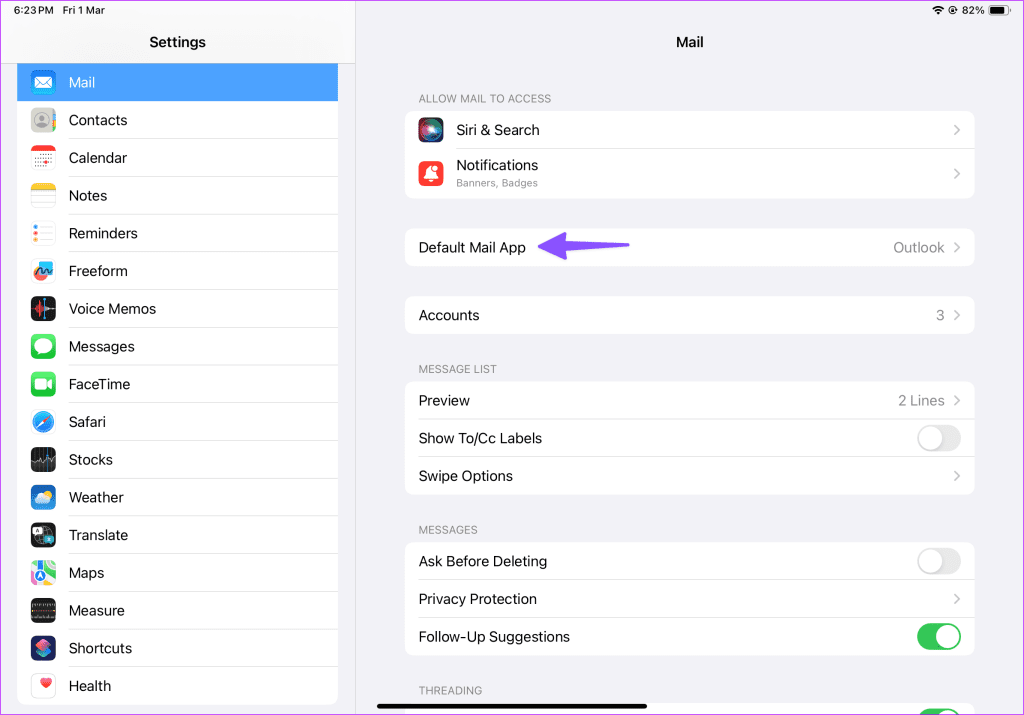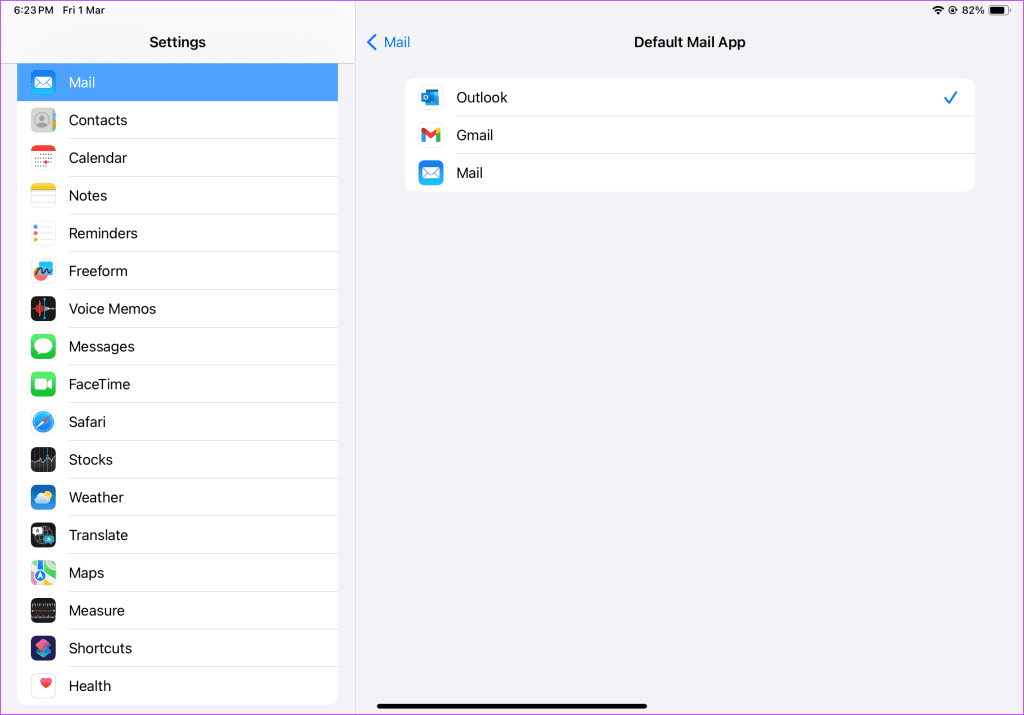Apple iPad is behoorlijk populair in de zakelijke en startende sector. De handige draagbare tablet heeft duizenden werk- en professionele apps en is compatibel met alle grote e-mailproviders, waaronder Gmail, Outlook, iCloud, Yahoo en Microsoft 365. Als u of uw werkruimte afhankelijk is van de e-mailprovider van Microsoft, volgt u onze gids om Outlook op iPad instellen.
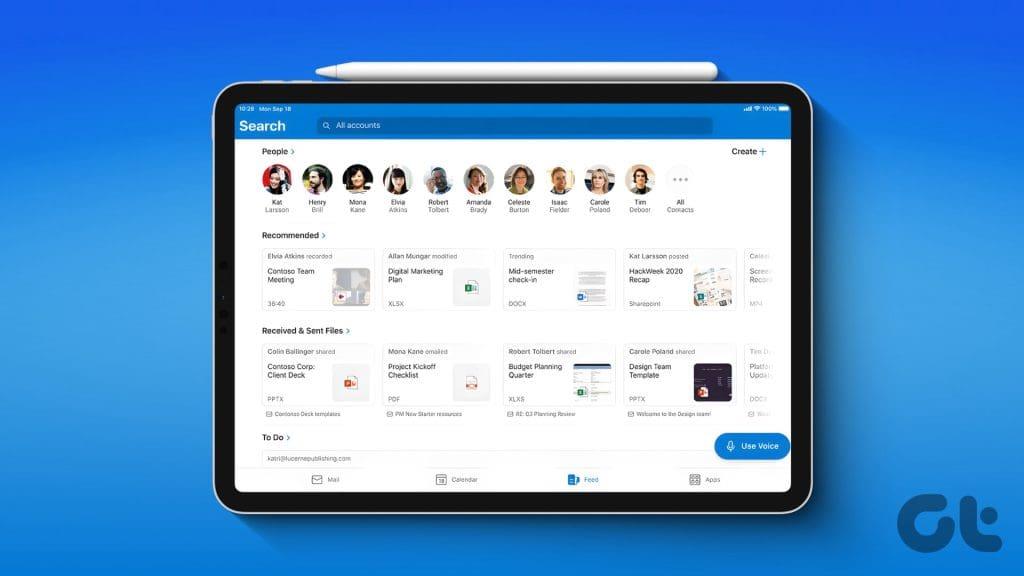
Dankzij de native Mail en apps van derden op de iPad heb je niet langer te maken met de omslachtige webversie van Outlook. U kunt uw Outlook-e-mail op verschillende manieren controleren en beheren. De onderstaande apps bieden systeemeigen meldingen, gerichte inboxen en andere functies voor een betere Outlook-ervaring.
1. Stel Outlook in op de Apple Mail-app
De standaard Mail-app was vroeger een eenvoudige e-mailclient op de iPad. Door de jaren heen heeft Apple zijn aanbod echter bijgewerkt met nieuwe functies. Tegenwoordig is de Mail-app helemaal bovenaan, zo niet beter, dan concurrerende apps van derden. Hier leest u hoe u uw Outlook-account ermee kunt integreren.
Stap 1: Open Instellingen op de iPad en blader naar Mail.
Stap 2: Selecteer Accounts.
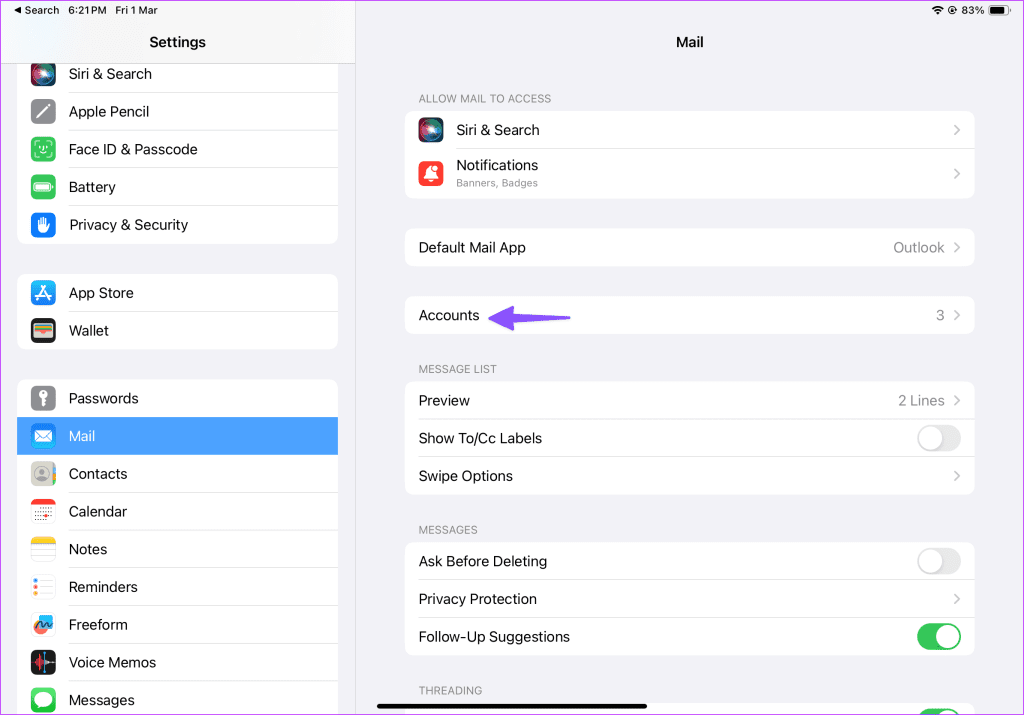
Stap 3: Tik op Account toevoegen.
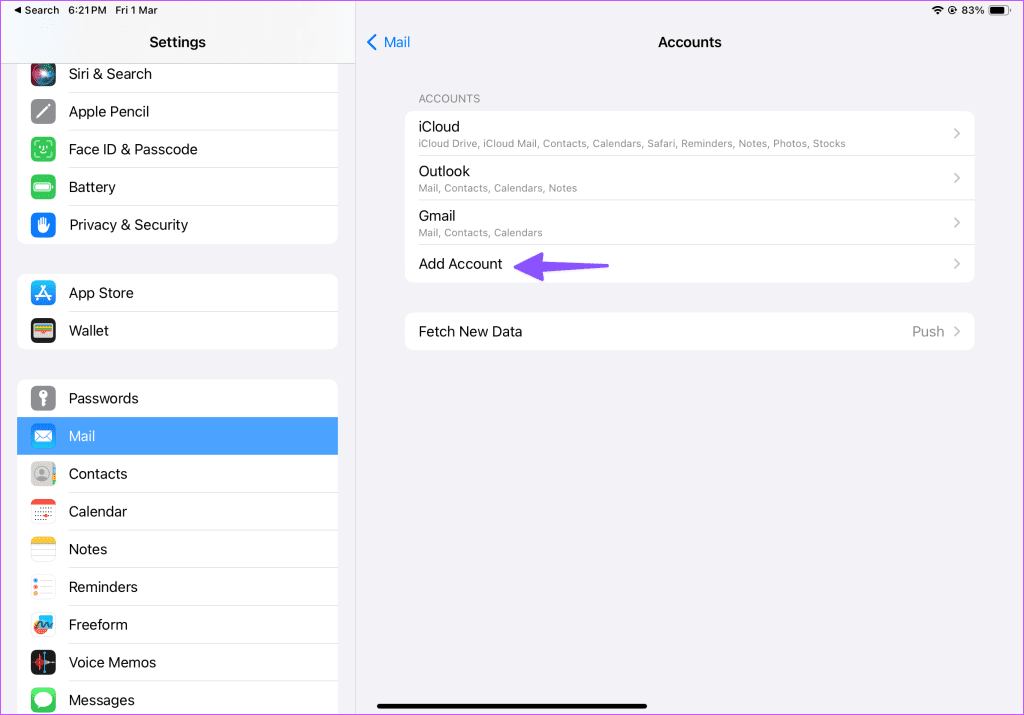
Stap 4: Selecteer Outlook.com in het volgende menu. Voer de aanmeldingsgegevens van uw Microsoft-account in. Als u 2FA heeft ingeschakeld voor uw Microsoft-account, kan de Mail-app om aanvullende authenticatie vragen.
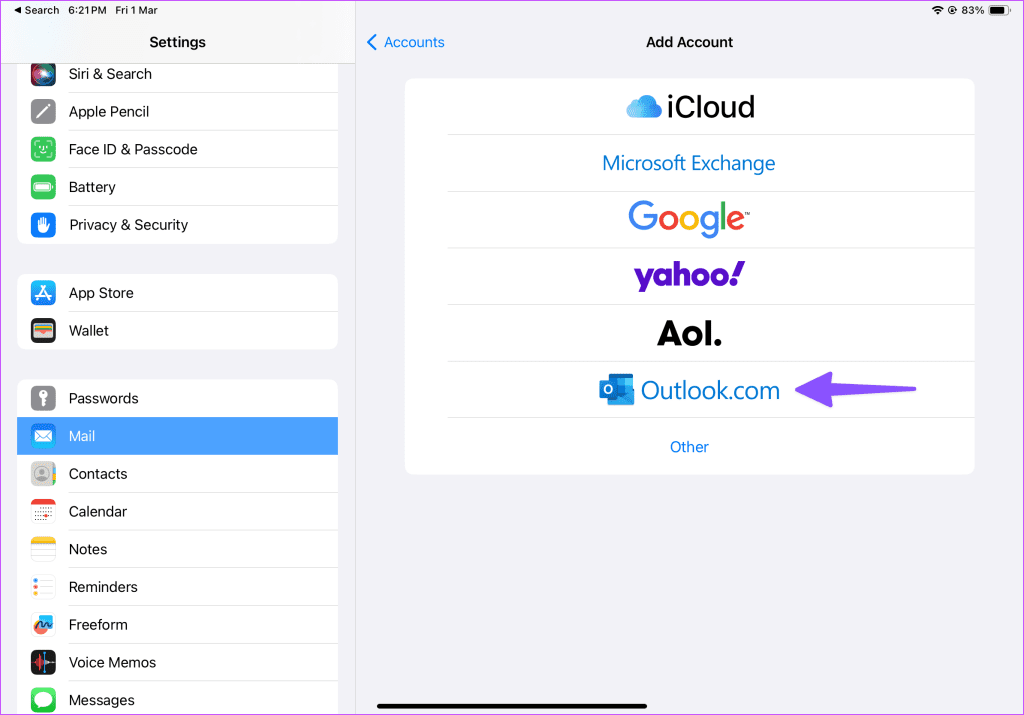
Stap 5: Zodra u uw Outlook-account succesvol heeft geverifieerd, zou deze moeten verschijnen onder het menu Accounts. Tik erop en schakel de e-mailschakelaar in het volgende menu in.
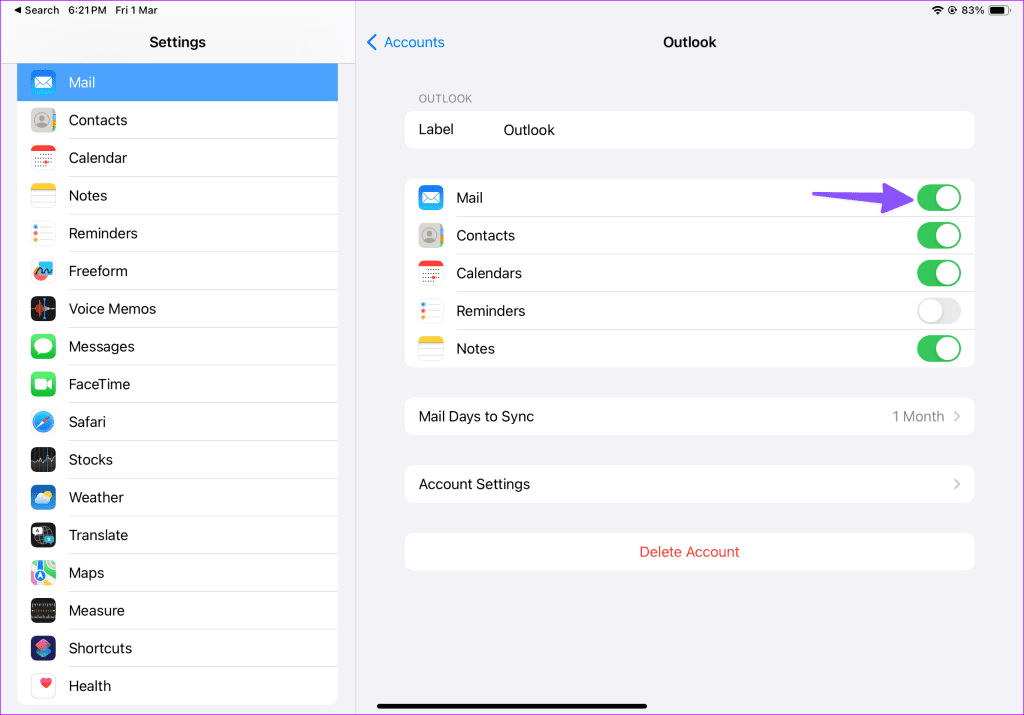
Stap 6: Start de Mail-app en tik bovenaan op het Mailboxen-pictogram.
Stap 7: Uw Outlook-inbox zou in de zijbalk moeten verschijnen. Vouw het uit en controleer uw inbox.
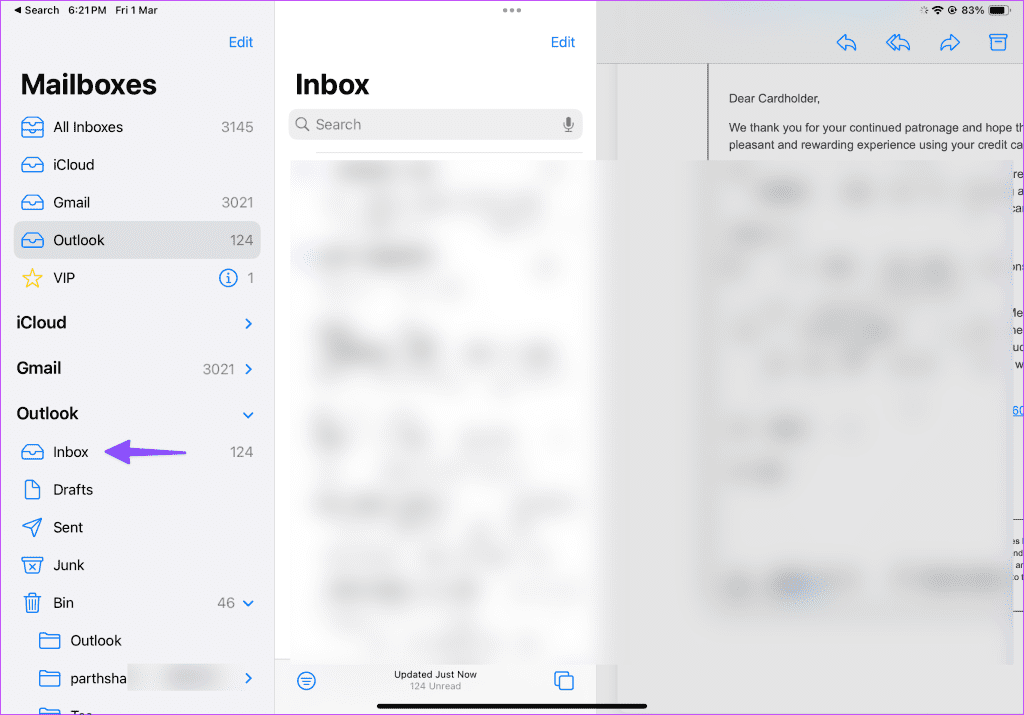
Standaard haalt Mail nieuwe Outlook-e-mails op zodra ze beschikbaar zijn van de server. U kunt de ophaalinstellingen aanpassen via het menu Instellingen > E-mail > Accounts > Nieuwe gegevens ophalen.
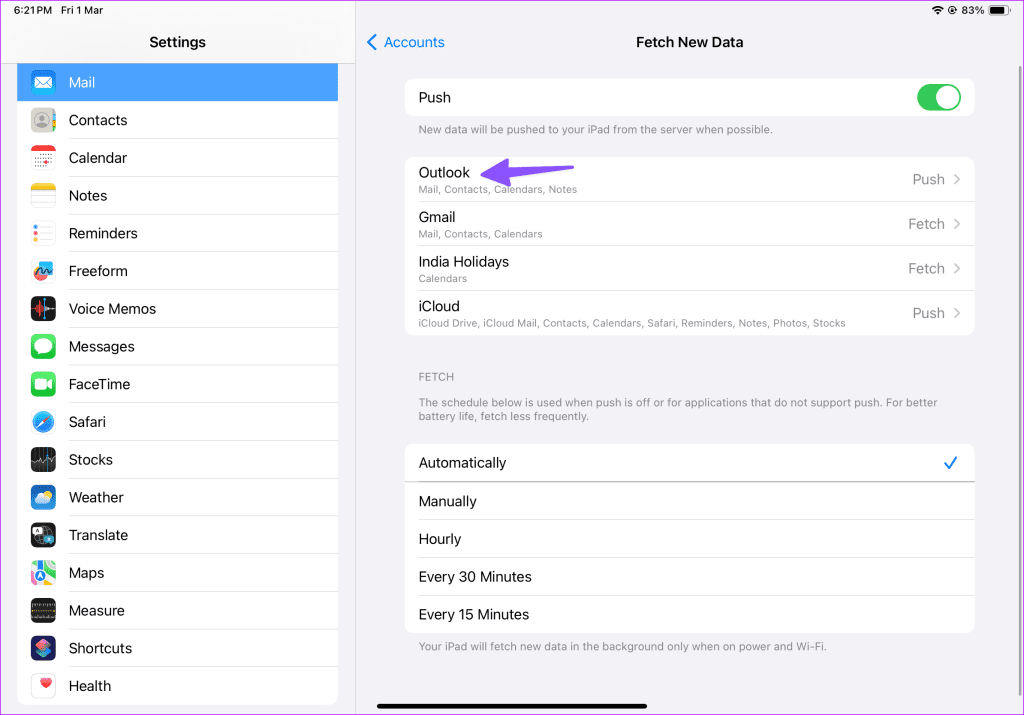
2. Gebruik de Microsoft Outlook-app
Hoewel de Mail-app de klus klaart, laat deze nog steeds veel te wensen over voor ervaren gebruikers. U kunt bijvoorbeeld uw Outlook-agenda en -contacten niet controleren in de Mail-app. U moet tussen verschillende apps schakelen om dergelijke details te controleren.
Als u regelmatig uw agenda gebruikt, raden we u aan de e-mailclient van Microsoft Outlook op uw iPad te gebruiken. Het is een van de beste e-mailapps van derden op de iPad en ondersteunt alle populaire e-mailproviders.
Stap 1: Download Microsoft Outlook via de onderstaande link.
Outlook voor iPad downloaden
Stap 2: Start Outlook en voer uw zakelijke of persoonlijke e-mailadres in.
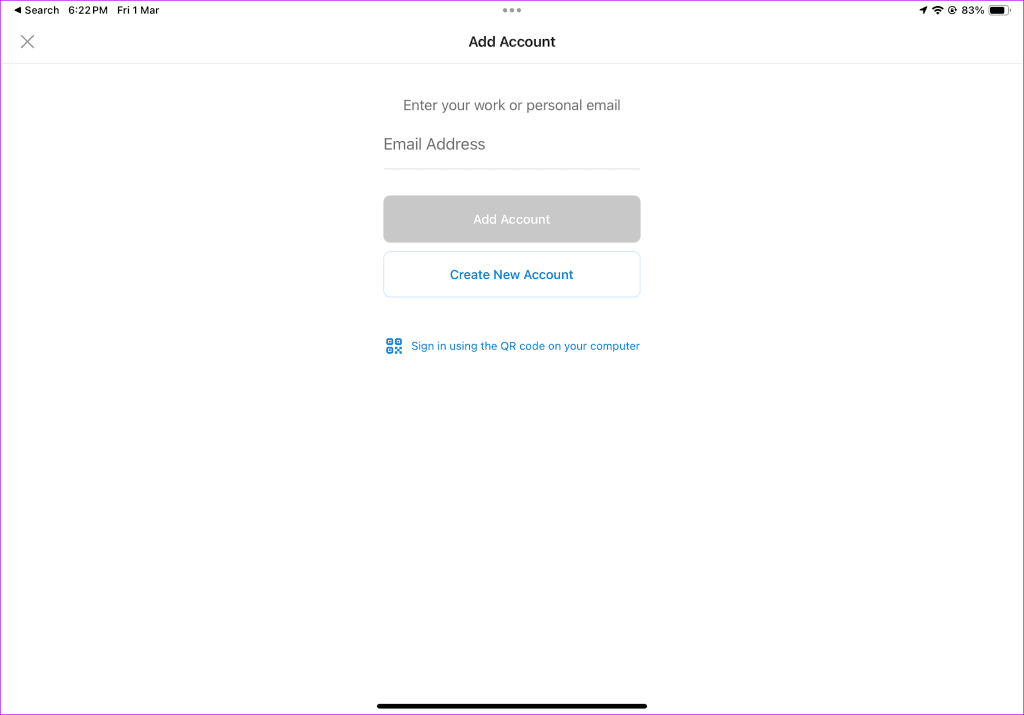
Stap 3: Doorloop de gebruikelijke instructies om uw Outlook-account in te stellen.
Uw Outlook-inbox zou moeten verschijnen onder het tabblad Mail. Hier zijn verschillende redenen om Outlook boven Mail op een iPad te verkiezen.
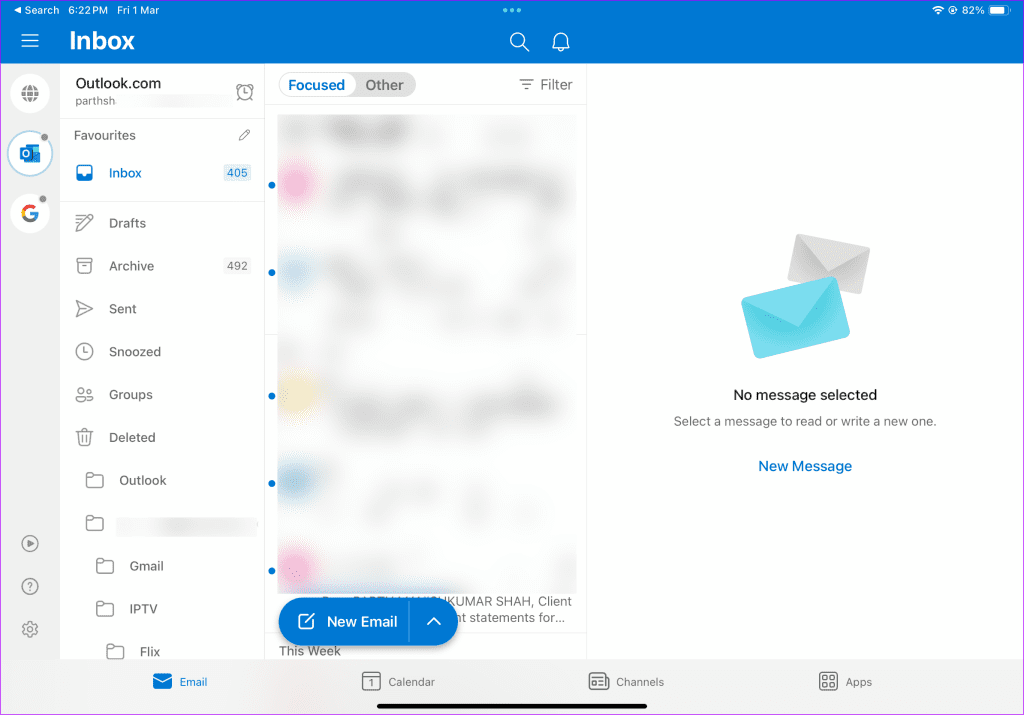
- Gefocuste inbox: geeft prioriteit aan uw belangrijke e-mails en verbergt irrelevante e-mails in andere inboxen.
- Kalender: Zoals de naam al doet vermoeden, kunt u met één tik uw aankomende evenementen bekijken. Je kunt ook sportkalenders van je favoriete competities integreren, zoals Formule 1, PGA, IPL en meer.
- Kanalen: toont het laatste nieuws en berichten op basis van uw interesses. U kunt relevante onderwerpen volgen om op de hoogte te blijven van de laatste gebeurtenissen.
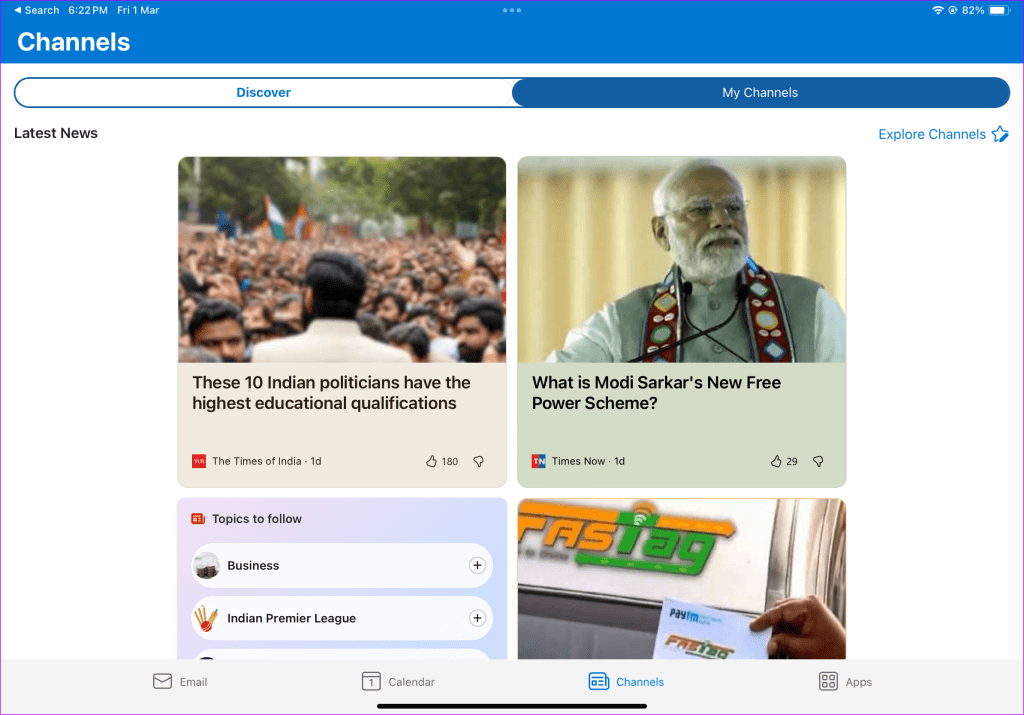
Outlook is gratis te downloaden en te gebruiken, en is ook beschikbaar op andere platforms zoals Android, Windows en Mac. Als Microsoft Outlook geen e-mails verzendt , raadpleeg dan onze gids voor probleemoplossing om het probleem op te lossen.
3. Integreer Outlook met Gmail op iPad
Gmail is een andere populaire e-mailapp voor iPad-gebruikers. Als u Gmail gebruikt voor persoonlijke communicatie en Outlook voor werkgerelateerde e-mails en u vaak tussen deze e-mails moet schakelen, is het raadzaam Gmail te gebruiken om uw e-mails onderweg te beheren. Gmail heeft ook de voorkeur voor degenen die andere apps en services binnen het ecosysteem van Google gebruiken.
Stap 1: Start de App Store en download Gmail op uw iPad.
Gmail voor iPad downloaden
Stap 2: Open Gmail. Selecteer Outlook, Hotmail en Live en log in met uw Microsoft-accountgegevens.
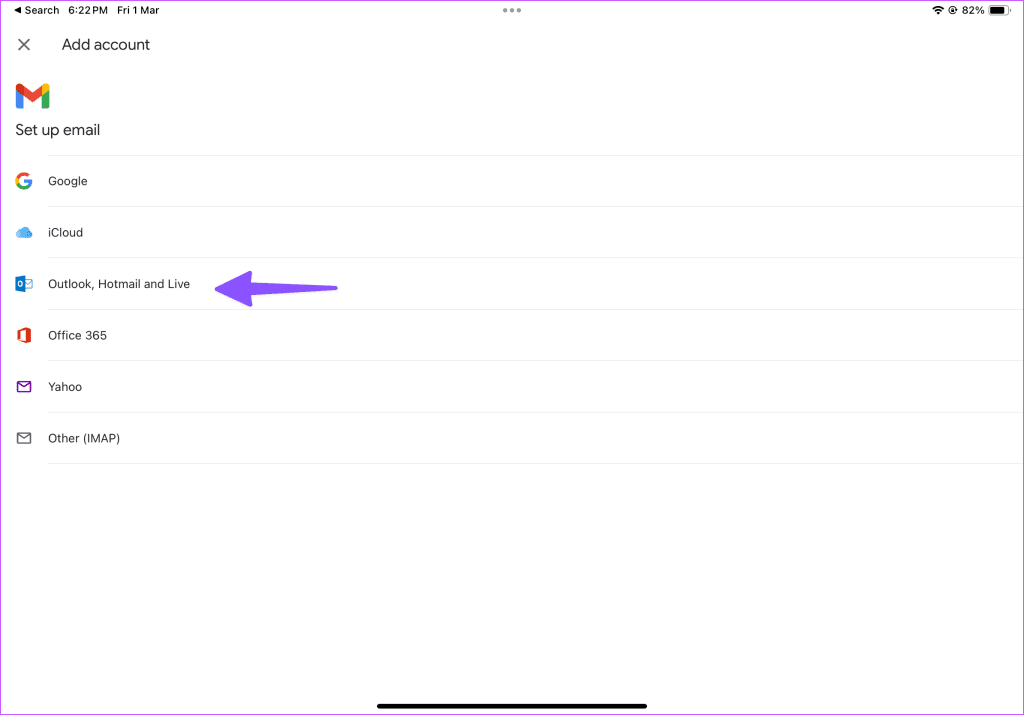
Stap 3: Tik op het hamburgermenu in de linkerbovenhoek en controleer uw Outlook-inbox in actie.
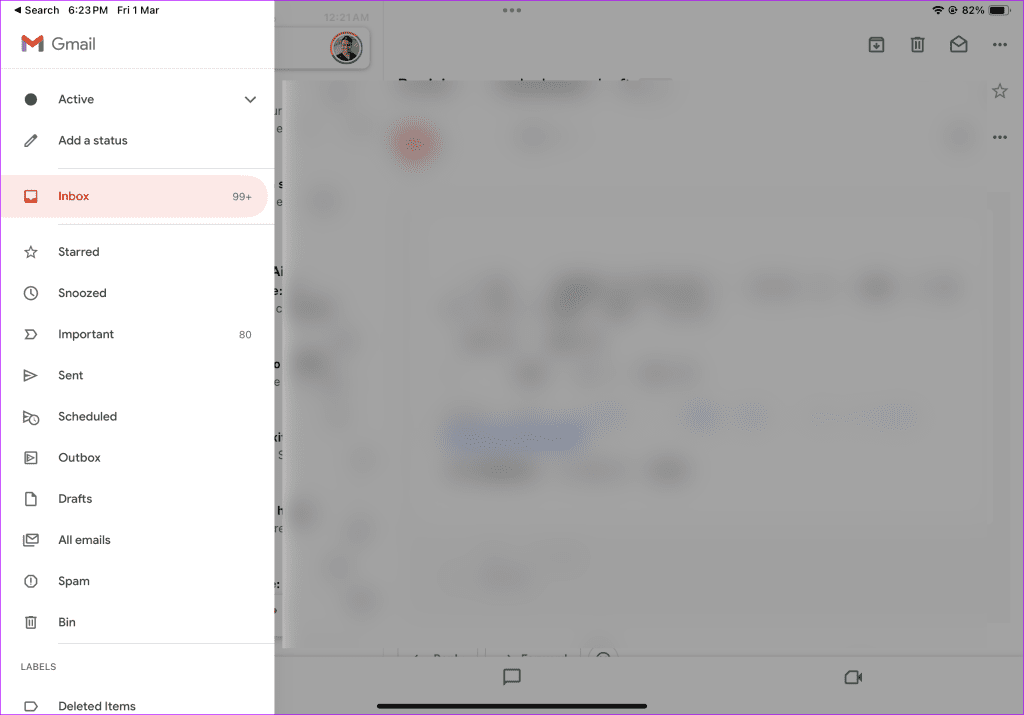
Opmerking: Gmail kan u vragen Gmailify in te schakelen om uw Outlook-inbox met Gmail te synchroniseren . Sla dit over als u uw e-mails niet door elkaar wilt halen.
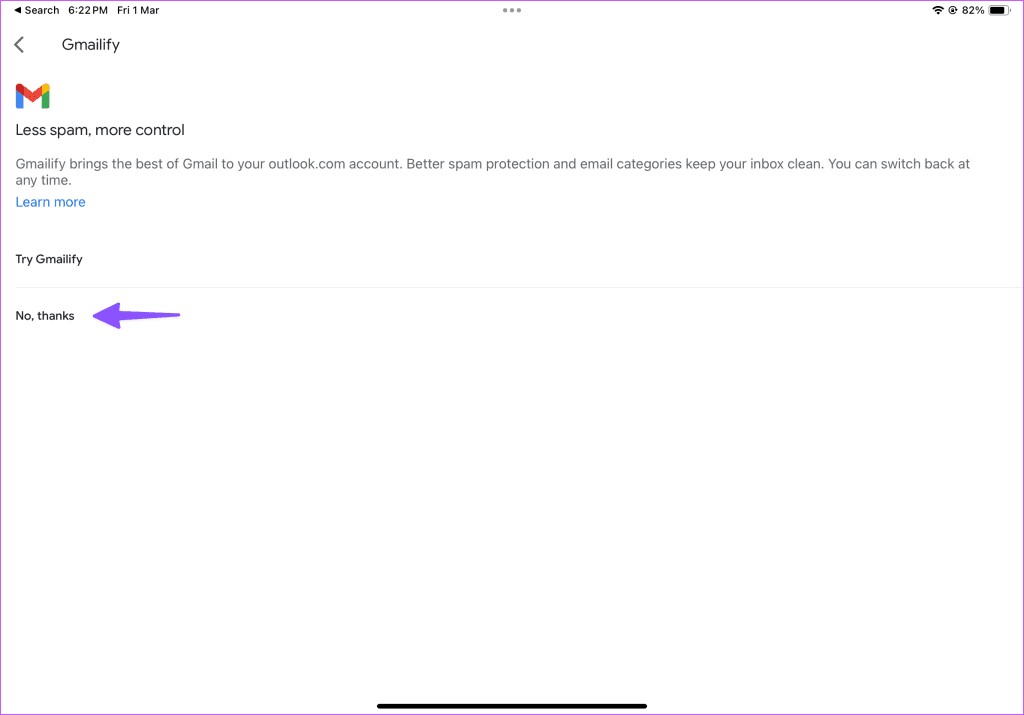
Tip: Wijzig de standaard e-mailapp op de iPad
Als u liever een app van derden heeft om uw Outlook-e-mails te beheren, stelt u deze in als de standaard e-mailapp op uw iPad.
Stap 1: Open Instellingen en scroll naar Mail. Tik op Standaard Mail-app.
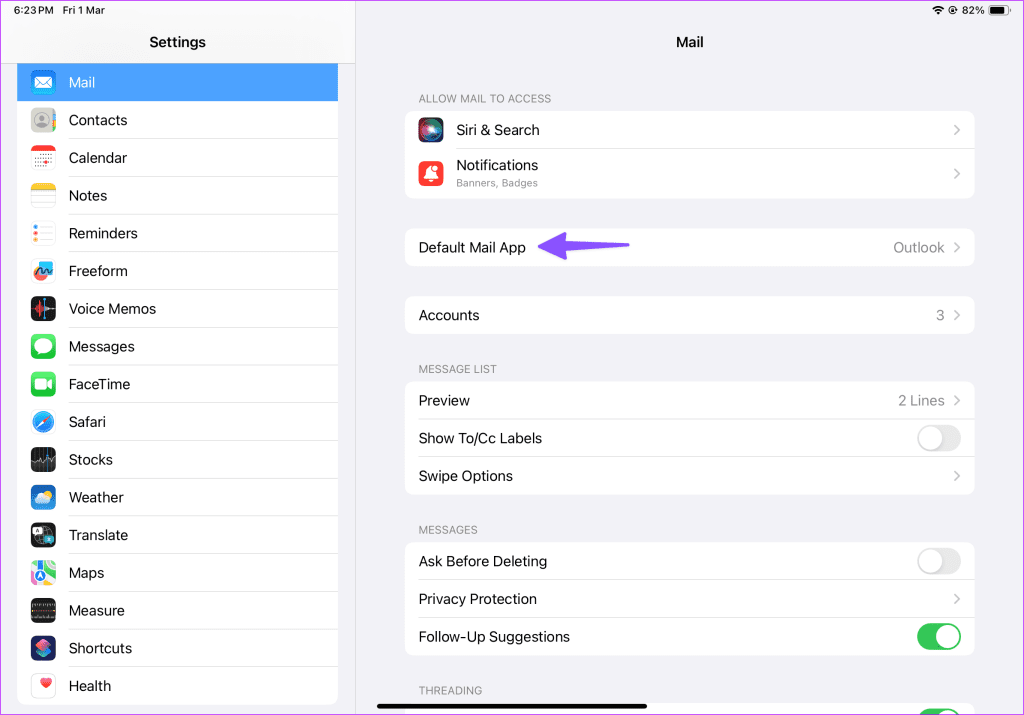
Stap 2: Selecteer de e-mailapp van uw voorkeur in het volgende menu.
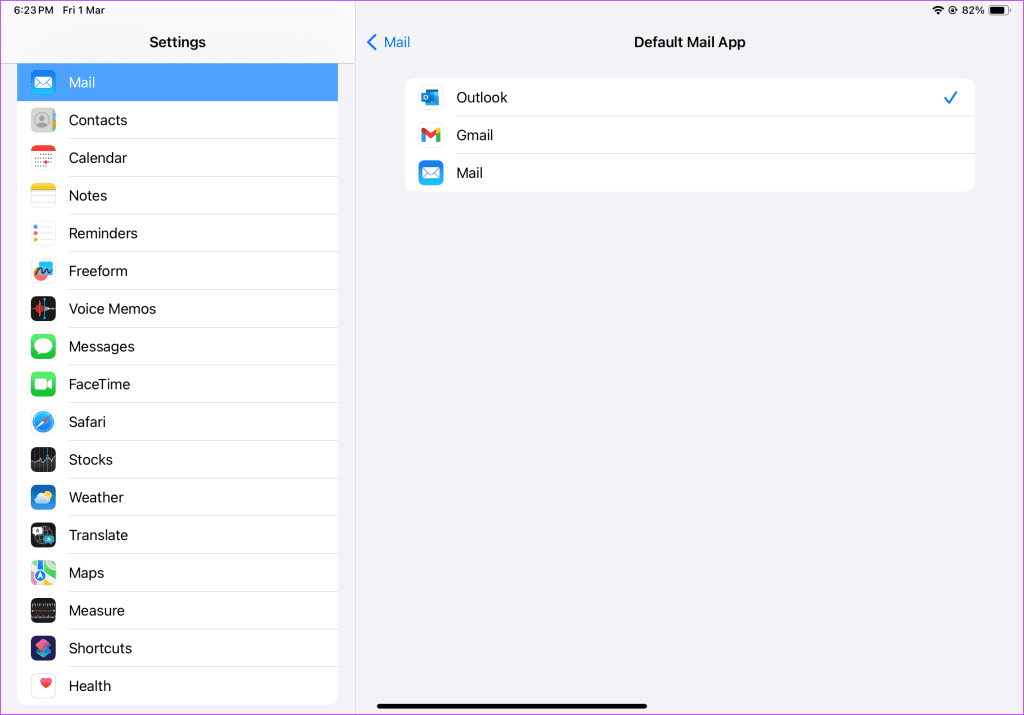
Controleer uw Outlook-berichten op de iPad
Van alle drie de apps geven we de voorkeur aan Microsoft Outlook vanwege de robuuste integratie van agenda's en contacten, de gerichte inbox en andere functies. Als u overstapt van een Android-tablet, kan de gebruikersinterface van Gmail u bekend voorkomen. Welke app heeft u gekozen om Outlook op de iPad in te stellen? Laat het ons weten in de reacties hieronder.